Los dispositivos portátiles como el Apple Watch se han convertido en uno de los dispositivos que más usos tienen en nuestra vida diaria. Estos relojes avanzados nos brindan la posibilidad de ver diversas medidas vitales del cuerpo además de mantenernos en contacto con el mundo digital con facilidad, ya sea respondiendo mensajes o haciendo un seguimiento de los eventos del día. Sin embargo, a veces puede enfrentar algunos desafíos cuando se trata de conectarse a redes Wi-Fi en estos dispositivos inteligentes.
Aunque su Apple Watch puede realizar muchas funciones sin conexión, aún necesita una conexión de red para aprovecharlo al máximo. Por eso puede resultar tan frustrante que su dispositivo se niegue a conectarse a Wi-Fi.
La situación empeora si tu Apple Watch no es compatible con redes móviles porque no puedes cambiar a un plan de datos. Si esto te sucede, ¡no te preocupes! Aquí encontrarás todo lo que puedes intentar para arreglar la conexión Wi-Fi en tu Apple Watch y volver a conectarlo. Profundizaremos en los desafíos que puede encontrar al intentar conectarse a una red Wi-Fi en su Apple Watch y le brindaremos valiosos consejos para resolver el problema fácilmente.
Repasaremos los posibles motivos por los que no nos conectamos y proporcionaremos pasos correctivos para ayudarle a que su conexión vuelva a la normalidad. Ya sea que esté enfrentando este problema por primera vez o lo haya encontrado antes, este artículo será su guía completa para comprender el problema y trabajar hacia su solución permanente. Verificar Cómo manipular eficazmente el Apple Watch después de que se haya caído al agua.

1. Activar y desactivar el modo avión
Lo primero que debes hacer cuando tu Apple Watch se niega a conectarse a una red Wi-Fi es habilitar el Modo Avión 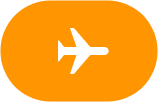
Para habilitar o deshabilitar el Modo avión en su Apple Watch, toque y mantenga presionada la parte inferior de la pantalla hasta que vea el Centro de control, deslice hacia arriba y toque el botón Modo avión 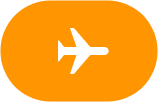
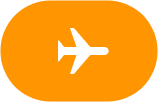
Al activar el Modo avión se apagan todos los dispositivos inalámbricos excepto Bluetooth. Si desactiva Bluetooth mientras está en modo Avión, su dispositivo lo recordará y desactivará Bluetooth la próxima vez que active el modo Avión.
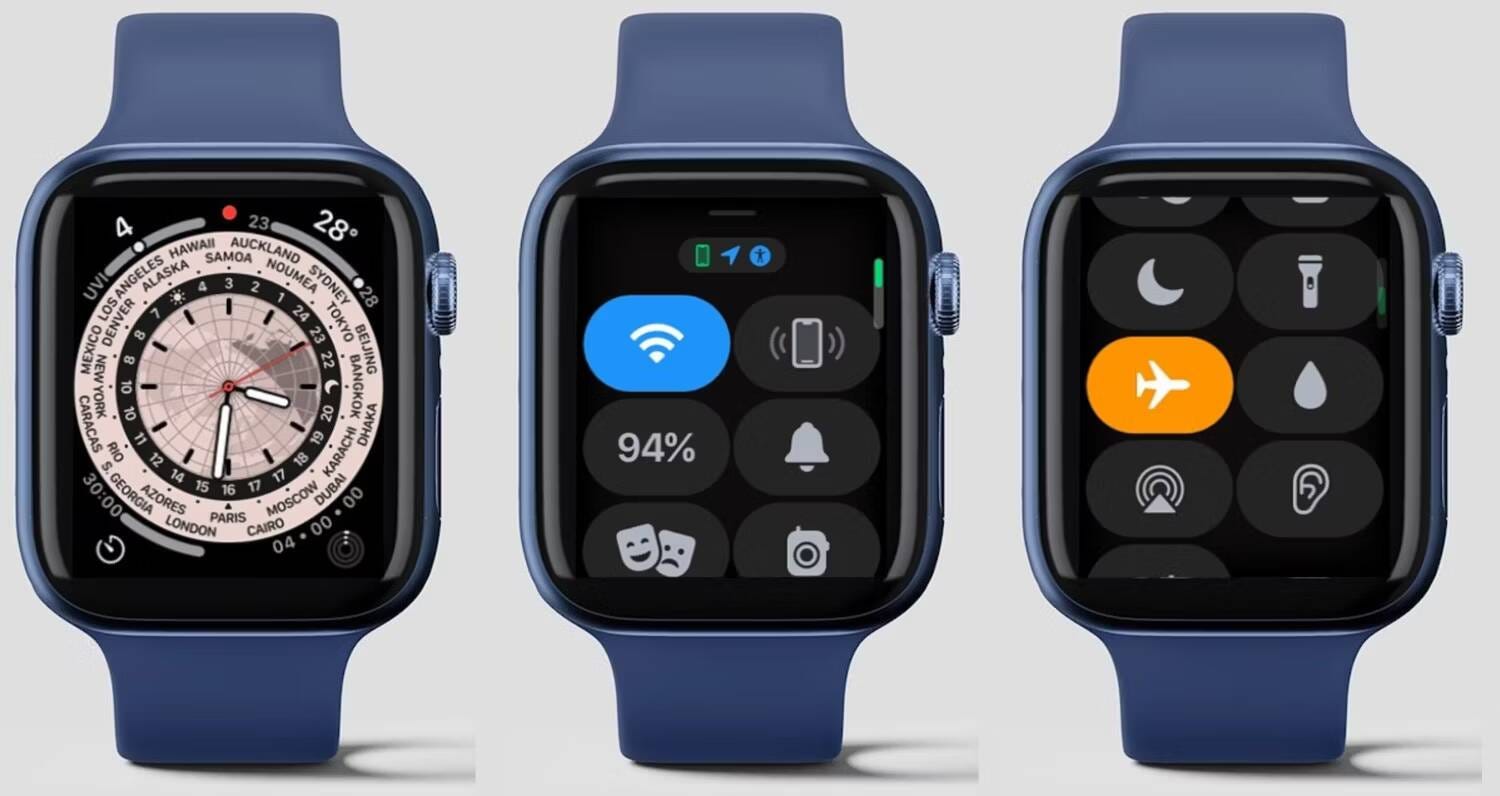
2. Reinicia tu Apple Watch
Un simple reinicio a menudo resuelve fallas técnicas temporales, incluidos problemas de conectividad Wi-Fi. Reiniciar su Apple Watch también puede ayudar a actualizar el sistema y posiblemente resolver cualquier problema de conexión.
Mantenga presionado el botón lateral hasta que aparezcan barras de desplazamiento en la esquina superior derecha de la pantalla. Haga clic en 
ملاحظة: No puedes reiniciar tu Apple Watch mientras se está cargando. Verificar ¿Qué condiciones de salud puede ayudarte a monitorear tu Apple Watch?
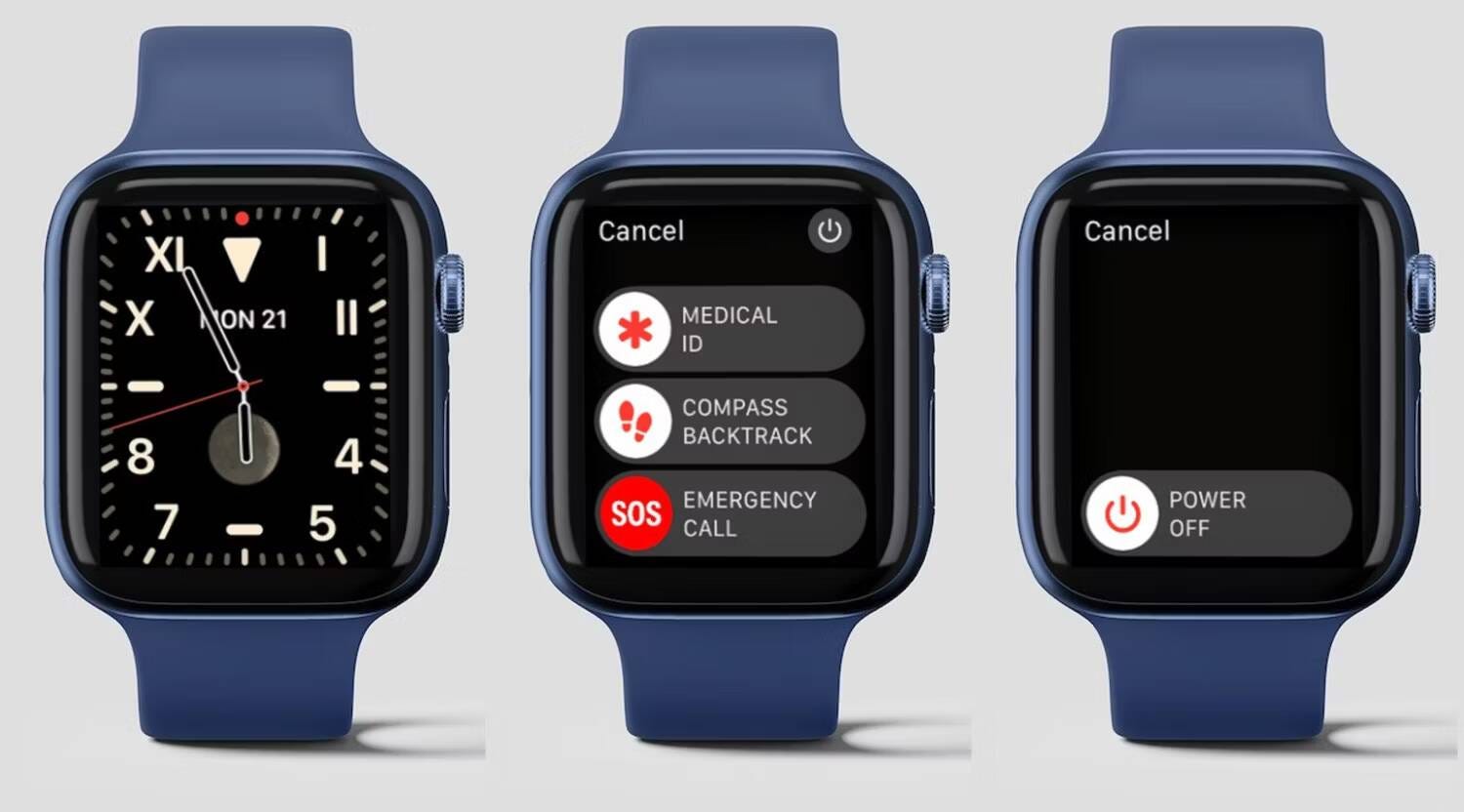
3. Reinicie el enrutador
A veces, los problemas de red pueden deberse a su enrutador. Estos dispositivos pueden sobrecargarse, especialmente si llevan mucho tiempo funcionando sin interrupción. En ocasiones, el enrutador recopila datos temporales o caché que pueden interferir con su rendimiento óptimo. Un simple reinicio a menudo elimina estos pequeños fallos.
Para reiniciar correctamente el enrutador, desenchufe el cable de alimentación y espere uno (o dos) minutos para asegurarse de que se agote toda la energía restante. Después de enchufarlo nuevamente, espera a que el enrutador se encienda, como lo indican las luces indicadoras. Una vez que esté encendido, intenta conectar tu Apple Watch a Wi-Fi nuevamente.
4. Actualizar watchOS
Mantener actualizado el software de su Apple Watch garantiza que esté equipado con las funciones más recientes, las últimas mejoras de seguridad del dispositivo y las correcciones de errores. Las actualizaciones a menudo se dirigen a problemas conocidos, incluidos aquellos relacionados con la conectividad, que pueden solucionar sus problemas de Wi-Fi.
Puedes usar la aplicación My Watch en tu iPhone para actualizar watchOS o hacerlo directamente en tu Apple Watch yendo a Configuración -> General -> Actualización de software. Asegúrese de que su Apple Watch esté enchufado o suficientemente cargado durante este proceso. Verificar Las mejores funciones de watchOS para probar en tu Apple Watch.
5. Restablecer Apple Watch
No consideres restablecer tu Apple Watch hasta que otros pasos de solución de problemas hayan fallado. Cuando realices un reinicio, tu Apple Watch borrará todos sus datos y volverá a la configuración de fábrica. Esto puede resolver cualquier fallo persistente o configuración corrupta que esté provocando la caída de la conexión.
Para restablecer su Apple Watch, abra la aplicación Configuración en su reloj y luego toque General. Desplácese hasta el final y luego toque Restablecer. Toque Borrar todo el contenido y la configuración, luego toque Borrar para confirmar y continuar. Deberás volver a emparejar tu Apple Watch con tu iPhone como nuevo una vez que se complete el proceso. Verificar Cómo restablecer Apple Watch y su código de acceso sin pérdida de datos.
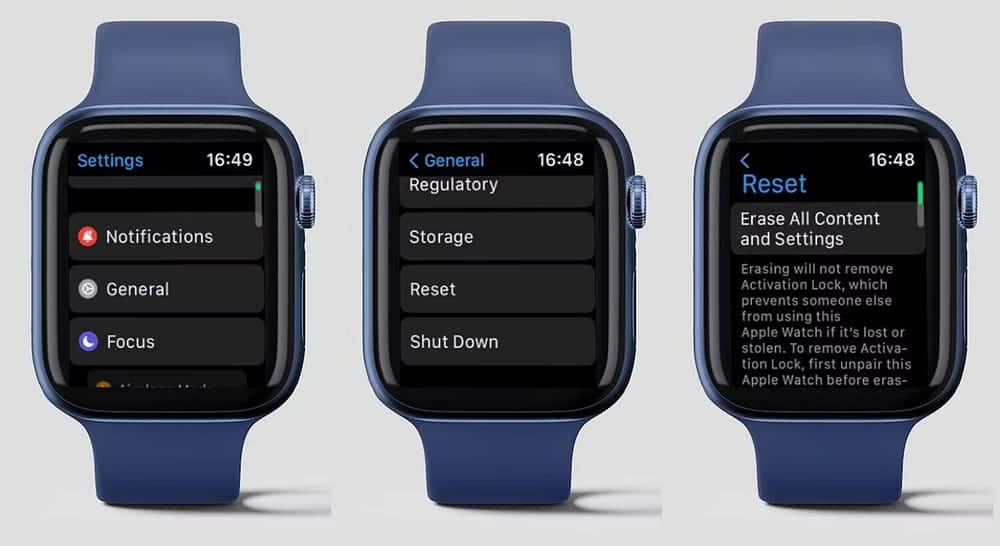
Mantente conectado a Wi-Fi en tu Apple Watch
Experimentar problemas de conexión Wi-Fi en su Apple Watch puede ser un inconveniente. Pero seguir los pasos de solución de problemas anteriores debería ayudar a solucionar este problema y volver a conectar su dispositivo.
Si ha probado todas estas soluciones y el problema persiste, es posible que su Apple Watch tenga daños en el hardware. En este caso, deberá comunicarse con el Soporte técnico de Apple para obtener ayuda de expertos. Puedes ver ahora Las razones por las que todo usuario de iPhone necesita comprar un Apple Watch.







